Richten Sie das klassische Yammer auf Ihrem Mobiltelefon ein
Hinweis: In diesem Thema werden Features im klassischen Yammer beschrieben. Informationen zur Verwendung dieser Funktionen im neuen Yammer finden Sie unter Neues Yammer auf Ihrem Mobiltelefon einrichten .
Wenn Ihr Microsoft 365 for Business-Plan Yammer enthält, können Sie die Yammer-App oder den Browser auf Ihrem mobilen Gerät verwenden, um mit Ihrem Netzwerk verbunden zu bleiben.
Wählen Sie Ihr Mobilgerät:
Einrichten und Verwenden der Yammer-Android-App
Wenn Sie Yammer nicht installiert haben, laden Sie es aus dem Google Play Store herunter
Geben Sie die E-Mail-Adresse und das Kennwort Ihres Microsoft 365-Arbeits- oder Schulkontos ein. Tippen Sie auf Anmelden .
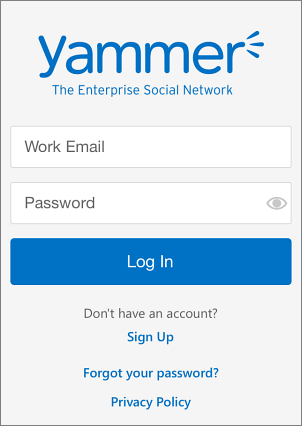
Verwenden Sie Yammer, um mit Ihrem Netzwerk in Verbindung zu bleiben
Bearbeiten Ihres Profils Um Ihr Profil hinzuzufügen oder zu aktualisieren, tippen Sie auf Mehr
> Konten > Mein Profil . Tippen Sie dann auf den Abschnitt, den Sie bearbeiten möchten.
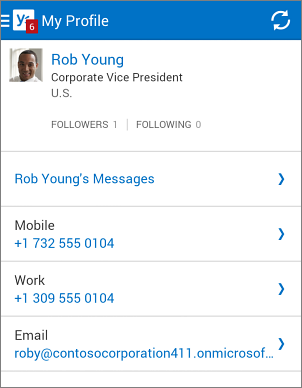
Einer Konversation folgen Tippen Sie auf die Konversation, um sie zu öffnen. Tippen Sie dann auf Mehr
> Folgen .
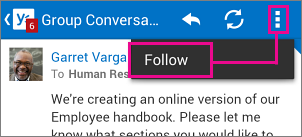
Beitrag hinzufügen Tippen Sie auf
 , um einen neuen Beitrag hinzuzufügen, und tippen Sie dann auf Senden
, um einen neuen Beitrag hinzuzufügen, und tippen Sie dann auf Senden .
Richten Sie die Yammer-iOS-App ein und verwenden Sie sie
Wenn Sie Yammer nicht installiert haben, laden Sie es aus dem App Store herunter
Geben Sie Ihr Microsoft 365-Arbeits-oder Schulkonto ein. Tippen Sie auf Anmelden .
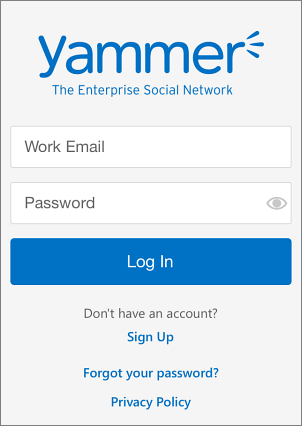
Verwenden Sie Yammer, um mit Ihrem Netzwerk in Verbindung zu bleiben
Bearbeiten Ihres Profils Um Ihr Profil hinzuzufügen oder zu aktualisieren, tippen Sie auf Mehr > Mein Profil > Bearbeiten .
Einem Gespräch folgen Tippen Sie auf Mehr
> Folgen . Geben Sie den Namen des gesuchten Kontakts ein.
Anzeigen von Gruppen, denen Sie folgen Tippen Sie auf Gruppen und wählen Sie eine aus, um neue Beiträge anzuzeigen.
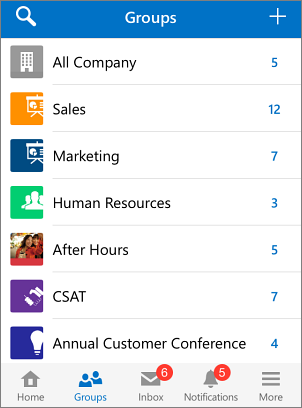
Tippen Sie auf Bearbeiten
 , um einen neuen Beitrag hinzuzufügen, und tippen Sie dann auf Senden .
, um einen neuen Beitrag hinzuzufügen, und tippen Sie dann auf Senden .
Hinweis: Seit dem 20. Mai 2018 wird die Yammer-App für Windows Phone nicht mehr unterstützt und steht nicht mehr zum Download zur Verfügung.
No comments:
Post a Comment